excel中数字显示e+17怎么办 excel如何将e+17转换为普通数字
更新时间:2023-12-14 10:08:49作者:relsound
在使用Excel进行数据处理时,我们可能会遇到一些数字显示为e 17的情况,该如何解决这个问题呢?Excel提供了一种简单的方法,可以将这种科学计数法的显示转换为普通数字。只需要选中相关的单元格,然后在格式菜单中选择常规选项,即可将e 17转换为正常的数字显示。通过这种方式,我们可以更加清晰地了解和处理Excel中的数据,提高工作效率。
具体方法:
1.打开要处理的文件。
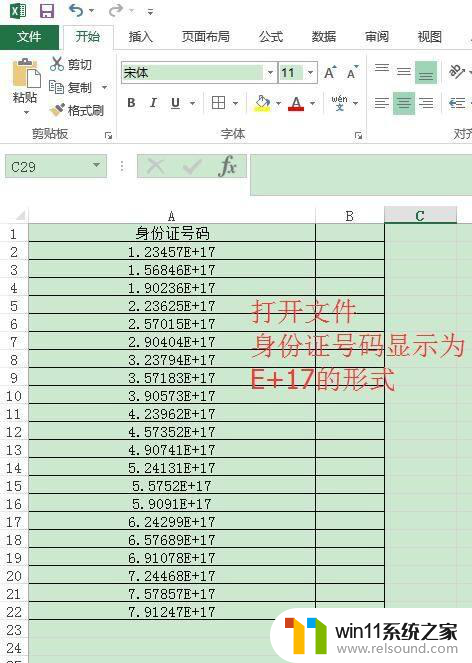
2.选中要修改的单元格,然后右击。
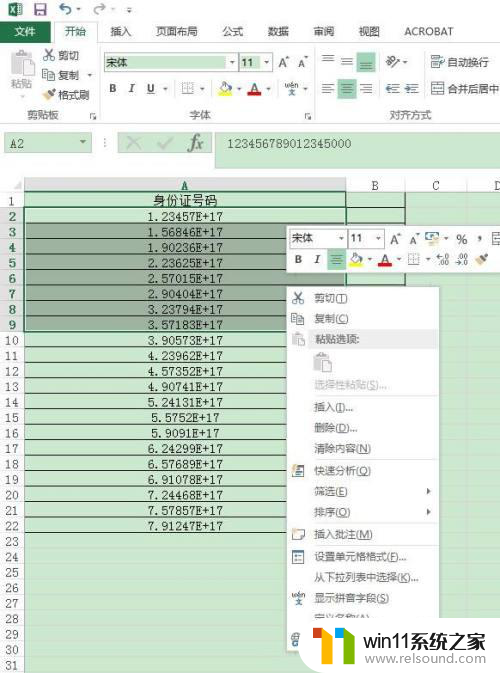
3.选择“设置单元格格式”,弹出新对话框。
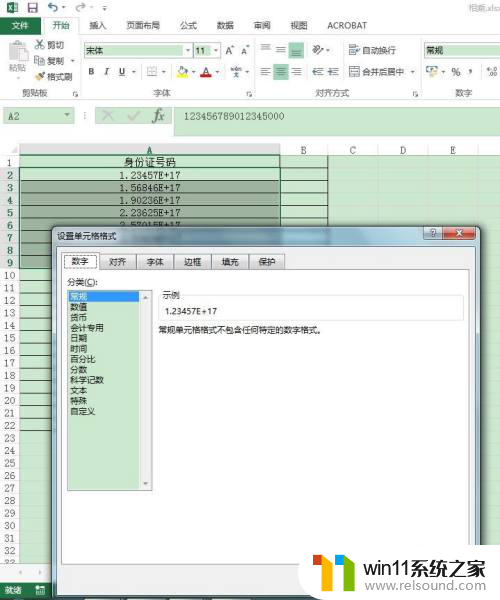
4.选择“文本”格式,在右边会有对应的格式特点介绍。然后点确定。
注意,如果处理的数据不应该是文本格式。可以选择对应的其他格式。
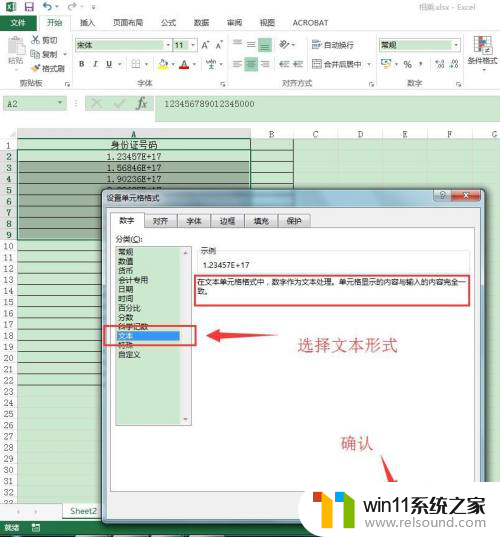
5.双击对应的单元格,单元格就变为正常显示的数字。
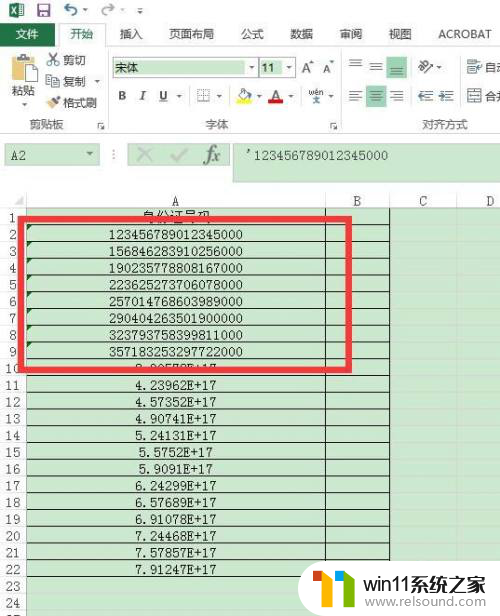
以上就是如何处理Excel中数字显示e+17的全部内容,如果您需要,可以按照以上步骤进行操作,希望对大家有所帮助。
excel中数字显示e+17怎么办 excel如何将e+17转换为普通数字相关教程
- 数字排序excel 数字排序的Excel教程
- dispimg函数在excel表格中怎么用 excel DISPIMG函数使用方法
- excel打印显示第几页 如何在Excel中设置显示第几页
- excel表格如何将横排变竖排 怎样将Excel表格从横排变为竖排显示
- 键盘句号变成小数点怎么改回来 数字句号自动转换小数点的技巧
- 纸质变成电子版 如何将纸质版文字数字化
- 数据透视表数据源怎么更改 EXCEL 数据透视表如何更改数据源
- 微软Win11 22H2配置更新:新增中文实时字幕,秒表增加秒数显示
- 如何在两个表格中匹配相同的数据 两个Excel表格如何匹配相同的数据
- 笔记本键盘打字怎么老出数字 笔记本电脑键盘输入字母变成数字怎么解决
- 英伟达新一代AI芯片过热延迟交付?公司回应称“客户还在抢”
- 全球第二大显卡制造商,要离开中国了?疑似受全球芯片短缺影响
- 国外芯片漏洞频发,国产CPU替代加速,如何保障信息安全?
- 如何有效解决CPU温度过高问题的实用方法,让你的电脑更稳定运行
- 如何下载和安装NVIDIA控制面板的详细步骤指南: 一步步教你轻松完成
- 从速度和精度角度的 FP8 vs INT8 的全面解析:哪个更适合你的应用需求?
微软资讯推荐
- 1 英伟达新一代AI芯片过热延迟交付?公司回应称“客户还在抢”
- 2 微软Win11将为开始菜单/任务栏应用添加分享功能,让你的操作更便捷!
- 3 2025年AMD移动处理器规格曝光:AI性能重点提升
- 4 高通Oryon CPU有多强?它或将改变许多行业
- 5 太强了!十多行代码直接让AMD FSR2性能暴涨2倍多,性能提升神速!
- 6 当下现役显卡推荐游戏性能排行榜(英伟达篇)!——最新英伟达显卡游戏性能排名
- 7 微软发布Win11 Beta 22635.4440预览版:重构Windows Hello,全面优化用户生物识别体验
- 8 抓紧升级Win11 微软明年正式终止对Win10的支持,Win10用户赶紧行动
- 9 聊聊英特尔与AMD各自不同的CPU整合思路及性能对比
- 10 AMD锐龙7 9800X3D处理器开盖,CCD顶部无3D缓存芯片揭秘
win10系统推荐